KontrolPackでネットワーク経由でコンピュータを接続/制御

KontrolPackを使えば、ネットワーク内のコンピューターを簡単に制御できます。異なるオペレーティングシステムで稼働しているコンピューターを簡単に接続・管理できます。
Tom Clancy's Ghost Recon Wildlands は、Ubisoft が開発、発売した三人称視点の戦術シューティング ゲームです。このガイドでは、Linux でゲームをダウンロード、インストール、プレイする方法を説明します。

Tom Clancy's Ghost Recon Wildlands を Linux 上で動作させる
Tom Clancy's Ghost Recon Wildlands は Windows ゲームであり、Linux ネイティブではありません。ただし、新しい Easy Anti-Cheat サポートのおかげで、Linux 上で実行されます。ただし、動作させるには Steam をインストールする必要があります。
Linux で Steam をセットアップするには、デスクトップでターミナル ウィンドウを開く必要があります。キーボードのキーでCtrl + Alt + Tを押します。または、デスクトップで「ターミナル」を検索して、デスクトップでターミナル ウィンドウを起動します。
ターミナル ウィンドウが開いて使用できる状態になったら、以下のインストール手順に従って Steam アプリを Linux コンピューターにインストールします。
Ubuntu
Steam アプリを Ubuntu にインストールするには、以下のapt installコマンドを使用します。
sudo apt インストール Steam
デビアン
Debian では、インストールする前に Steam DEB パッケージをコンピュータにダウンロードする必要があります。Steam DEB パッケージをダウンロードするには、以下のwgetコマンドを実行します。
wget https://steamcdn-a.akamaihd.net/client/installer/steam.deb
最新の Steam DEB パッケージを Debian PC にダウンロードした後、以下のdpkgコマンドを使用してインストールできます。
sudo dpkg -i steam.deb
パッケージがインストールされたら、apt-get install -fコマンドを実行して、Steam DEB パッケージのインストール中に依存関係の問題を修正する必要があります。
sudo apt-get install -f
Arch Linux
Arch Linux では、Steam をインストールできます。ただし、最初に「multilib」ソフトウェア リポジトリを有効にする必要があります。テキストエディターで /etc/pacman.conf ファイルを (root で) 開き、「#multilib」を見つけて、# 記号を削除します。また、すぐ下の行から # 記号を削除します。
編集後、編集内容を保存し、次のpacman -Syyコマンドを実行します。
sudo パックマン -Syy
最後に、 pacman -Sを使用して公式 Steam アプリをインストールします。
sudo パックマン -S steam
Fedora/OpenSUSE
Fedora Linux と OpenSUSE の両方で、オペレーティング システムに含まれるソフトウェア リポジトリを介して Steam をインストールできます。ただし、Flatpak のアプリのバージョンはこれらの OS でより適切に動作する傾向があるため、Flatpak の手順に従うことを検討してください。
フラットパック
Linux に Steam を Flatpak としてインストールするには、まずシステムで Flatpak ランタイムを有効にすることから始めます。次に、ランタイムのセットアップが完了したら、以下の 2 つのコマンドを入力して Steam をセットアップします。
flatpak リモート追加 --if-not-exists flathub https://flathub.org/repo/flathub. flatpakrepo
flatpak インストール flathub com.valvesoftware.Steam
Steam アプリをインストールした後、アプリを開いてアカウントにログインします。次に、以下の段階的な手順に従って、Tom Clancy's Ghost Recon Wildlands を Linux システム上で動作させることができます。
ステップ 1: Steam メニューを開き、「設定」ボタンを選択して Steam 設定エリアを開きます。Steam メニューに入ったら、「Steam Play」セクションを見つけてマウスでクリックします。
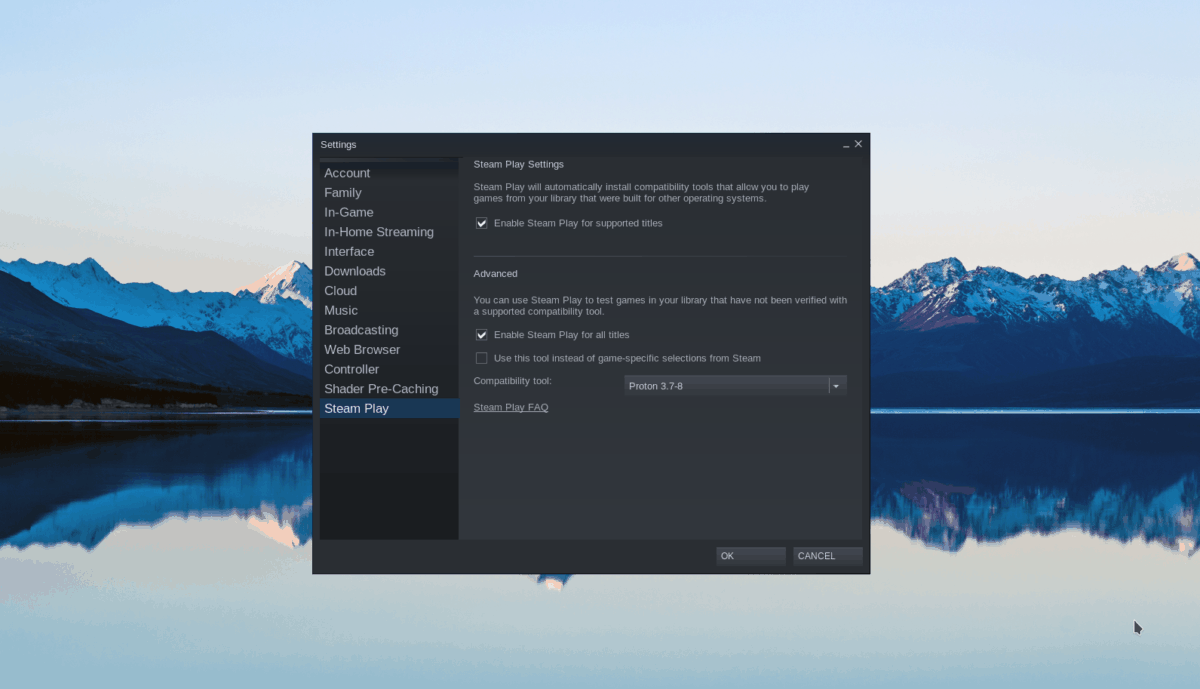
「Steam プレイ」エリアを選択したら、「サポートされているタイトルで Steam プレイを有効にする」ボックスと「他のすべてのタイトルで Steam プレイを有効にする」ボックスの両方を選択します。最後に「OK」ボタンをクリックして設定をSteamに保存します。
ステップ 2: Steam アプリ内で「ストア」ボタンを見つけ、マウスで選択して Steam ストアにアクセスします。Steam ストアにアクセスしたら、検索ボックスをクリックして「Ghost Recon Wildlands」と入力します。次に、Enterキーを押して検索結果を表示します。
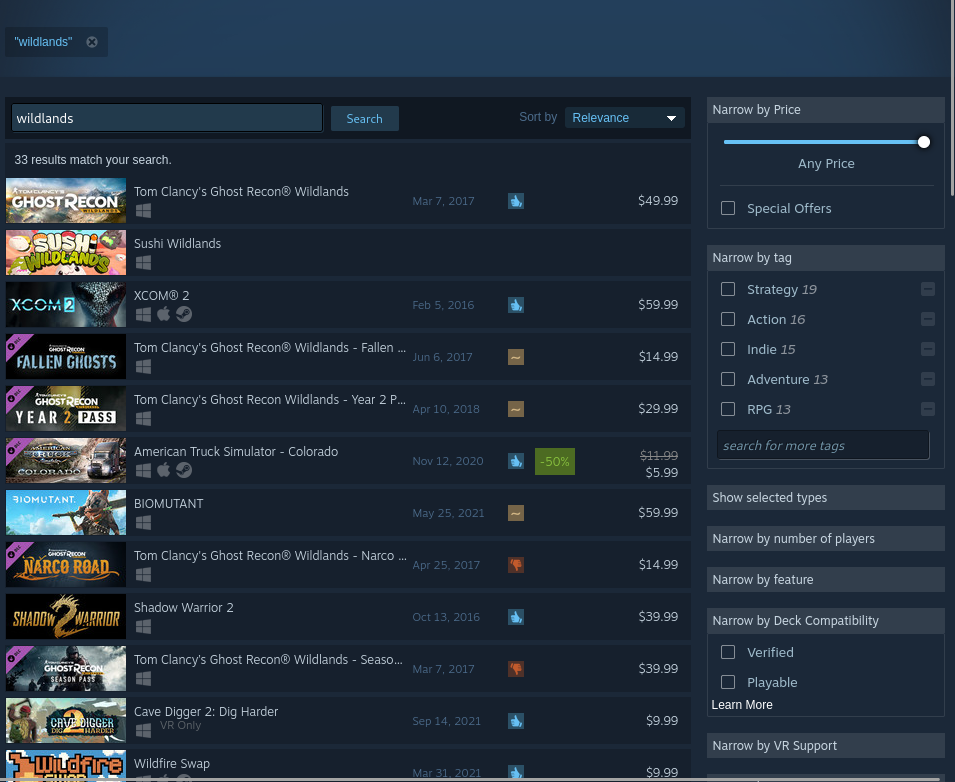
ステップ 3:「Ghost Recon Wildlands」のゲーム検索結果を確認します。ゲームを見つけたら、それをクリックして Ghost Recon Wildlands Steam ゲームページをロードします。
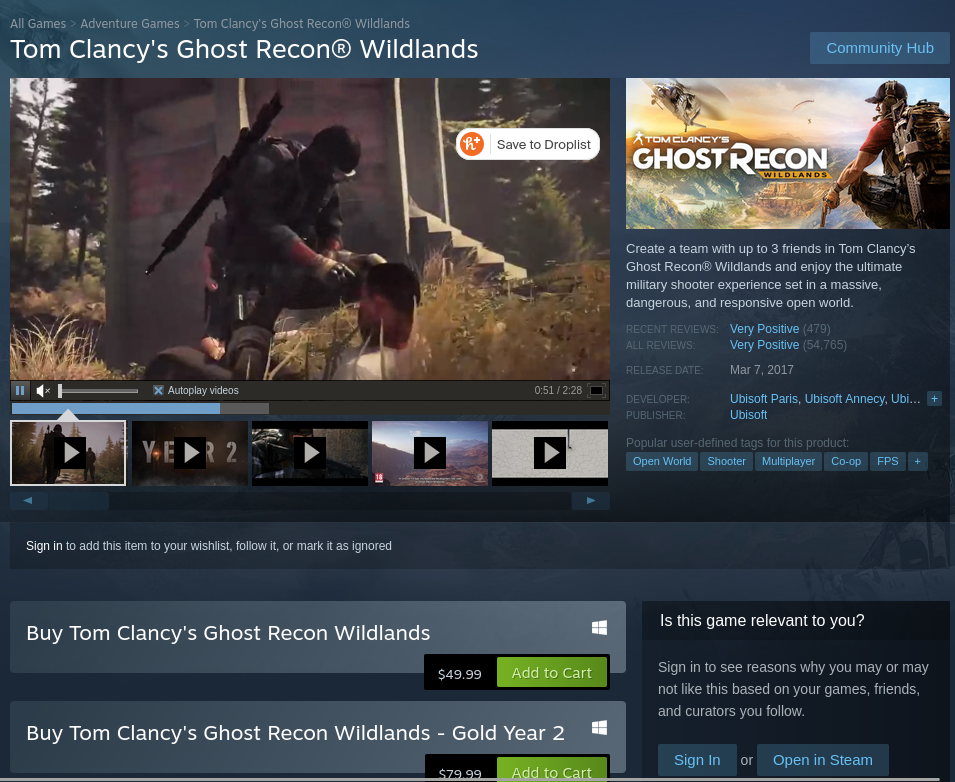
Wildlands の Steam ページにアクセスしたら、緑色の「カートに追加」ボタンを見つけます。ボタンを選択してゲームを Steam カートに追加します。ゲームが Steam カートに入ったら、カート アイコンをクリックしてアカウントのゲームを購入します。
ステップ4:ゴーストリコン ワイルドランズを購入した状態で「ライブラリ」ボタンを選択します。「ライブラリ」ボタンを選択すると、Steamライブラリがロードされます。Ghost Recon Wildlands のゲーム ライブラリを調べてください。
Wildlands を見つけたら、サイドバーでそれを右クリックします。次に、右クリックメニューで「プロパティ」オプションを選択します。
ステップ5:右クリックメニュー内で「互換性」タブを見つけます。「特定の Steam Play 互換性ツールの使用を強制する」ボタンにチェックを入れます。次に、『ゴーストリコン ワイルドランズ』で「プロトン エクスペリメンタル」を使用するように設定します。完了したら、ウィンドウを閉じます。
ステップ 6: Proton for Wildlands のバージョンを変更した後、Ghost Recon Wildlands の青い「インストール」ボタンを見つけて、マウスで選択します。このボタンを選択すると、ダウンロードとインストールのプロセスが開始されます。このプロセスが完了するまでにはしばらく時間がかかります。

ステップ 7: Steam でのインストールプロセスが完了すると、Ghost Recon Wildlands がインストールされます。緑色の「PLAY」ボタンを選択してゲームを開始します。
KontrolPackを使えば、ネットワーク内のコンピューターを簡単に制御できます。異なるオペレーティングシステムで稼働しているコンピューターを簡単に接続・管理できます。
繰り返しのタスクを自動で実行したいですか?手動でボタンを何度もクリックする代わりに、アプリケーションが
iDownloadeは、BBCのiPlayerサービスからDRMフリーのコンテンツをダウンロードできるクロスプラットフォームツールです。.mov形式の動画もダウンロードできます。
Outlook 2010の機能についてはこれまで詳細に取り上げてきましたが、2010年6月までにリリースされないため、Thunderbird 3について見ていきましょう。
たまには休憩も必要です。面白いゲームを探しているなら、Flight Gearを試してみてください。無料のマルチプラットフォームオープンソースゲームです。
MP3 Diagsは、音楽オーディオコレクションの問題を解決するための究極のツールです。mp3ファイルに適切なタグを付けたり、アルバムカバーアートを追加したり、VBRを修正したりできます。
Google Waveと同様に、Google Voiceも世界中で大きな話題を呼んでいます。Googleはコミュニケーション方法を変えることを目指しており、
Flickrユーザーが高画質で写真をダウンロードできるツールはたくさんありますが、Flickrのお気に入りをダウンロードする方法はありますか?最近、
サンプリングとは何でしょうか?Wikipediaによると、「サンプリングとは、一つの録音から一部、つまりサンプルを取り出し、それを楽器や音楽として再利用する行為です。
Googleサイトは、Googleのサーバー上でウェブサイトをホストできるGoogleのサービスです。しかし、一つ問題があります。それは、バックアップのための組み込みオプションがないことです。



![FlightGear Flight Simulatorを無料でダウンロード[楽しもう] FlightGear Flight Simulatorを無料でダウンロード[楽しもう]](https://tips.webtech360.com/resources8/r252/image-7634-0829093738400.jpg)




